Windows10では基本的に、DVDを再生するアプリが標準でインストールされていません。
Windows7までは[Windows Media Player]でDVDを普通に再生できていましたが、Windows8からは再生ができなくなってしまいました。
なぜそうなってしまったのか簡単に説明すると、
DVD再生用アプリは、Windowsストアからインストールすることはできますが、有料になってしまいます。(確認したところ1,750円でした)
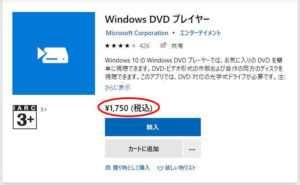
今までWindows7を使っていてDVDを普通に再生できていた世代の人にとっては、有料でアプリをインストールするのはちょっと抵抗がありますよね。
DVD再生アプリ:VLC media playerの導入

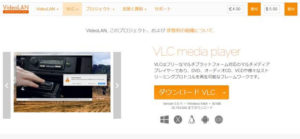
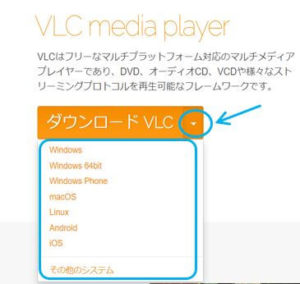
関連 パソコンの型番やデバイス名|Windows10の仕様を確認する
32bitの場合は「Windows」を選択して下さい。
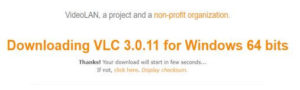
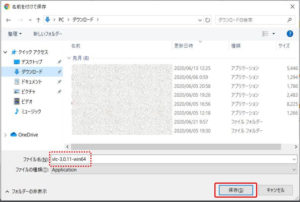
保存場所のインストーラーをダブルクリックするか、ブラウザの左下にダウンロードしたファイルが表示されているのでそれをクリックして下さい。
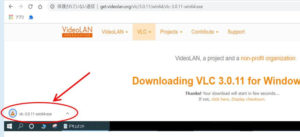
言語が「日本語」になっている事を確認して「OK」をクリックして下さい。
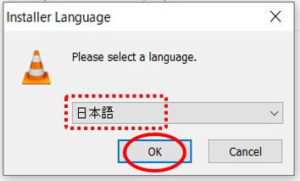
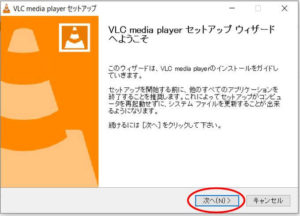
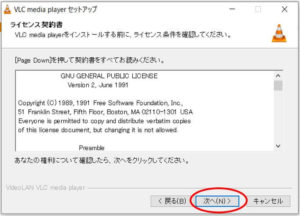
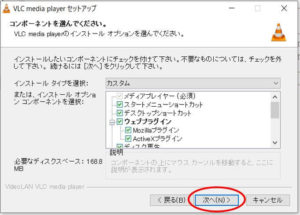
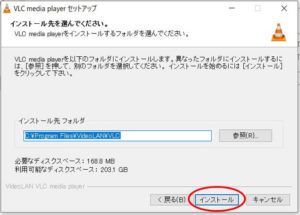
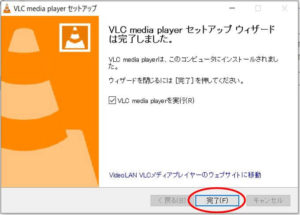
「プライバシーとネットワークポリシー」の承諾を許可する画面が表示されますので、自分の使用環境に応じて各チェックボックスの有効・無効を切り替えて「続ける」をクリックして下さい。
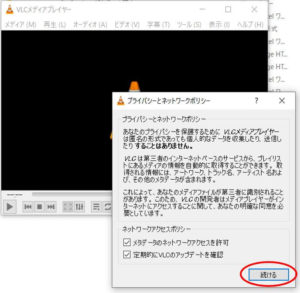
起動画面は、真ん中にカラーコーンが表示されている状態になります。

VLC media playerがうまくダウンロードができない場合

★「VLC media player」の配布サイトからダウンロードをしようとしたときに、エラーが出て進めなくなるといったことがありました。
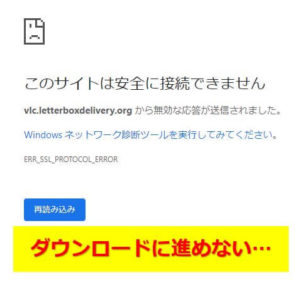
その場合は「窓の杜」からもダウンロードが可能ですのでそちらからのダウンロードも試してみて下さい。
窓の杜 >>> 「VLC media player」定番の無料メディアプレイヤー – 窓の杜
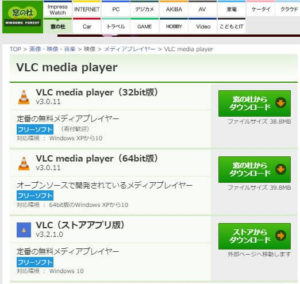
VLC media player:DVDの再生方法

★VLC media playerをインストールしたら、実際にDVDを再生してみましょう。
再生する場合の基本的な操作手順をご紹介します。
DVD再生手順①:DVDドライブから再生する
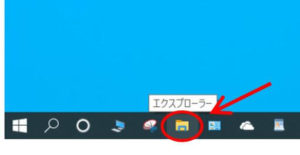
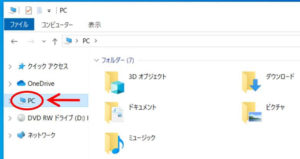
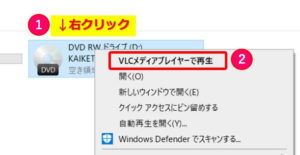
VLC media playerが起動して、DVDの再生が始まります。
DVD再生手順②:VLC media playerから再生する
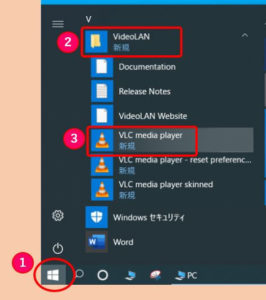
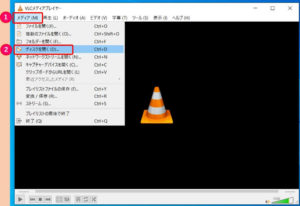
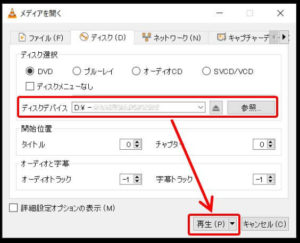
DVDの再生が始まります。
VLC media player:基本のアイコン操作

★VLC media playerの基本操作は、画面の下部にあるアイコンで再生や停止を操作するのがオススメです。
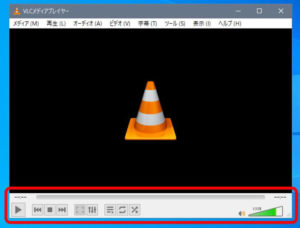
音量の調整は、画面右下のボリュームアイコンをクリックまたはドラッグでスライドすることで上下することができます。
すぐに音を消したい場合は、スピーカーのアイコンをクリックすることでミュート(無音)状態に一瞬で切り替えることができ、もう一度クリックで戻ります。
まとめ:Windows10でも無料でDVDが見たい
今回は、Windows10のPCにDVD再生アプリがインストールされていなかった場合に、無料でインストールできるDVD再生アプリ[VLC media player]をご紹介しました。

PCでDVDを再生するのは当たり前だと思っていましたが、Windows10を使うようになって初めてライセンス料などの裏事情があることを知りました…。
Windows10にしてから、まだDVDの再生を試していない人は一度確認してみて下さい。


コメント
役に立ちました!ありがとうございます!
VLC media playerでブルーレイも再生できるそうですが、AACSキーとかが必要ですので、
一応DVDはVLC media playerで、ブルーレイはLeawo Blu-ray Playerで再生します。
https://www.leawo.org/jp/blu-ray-player/
tyuchanさん、コメントありがとうございます。^^
記事がお役に立ってよかったです。
ブルーレイの再生ソフトは、Leawo Blu-ray Playerがイイみたいですね。
リンクもありがとうございます。
Leawo Blu-ray Playerもいつか記事にしたいと思います。